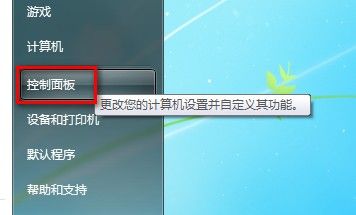萬盛學電腦網 >> 網絡基礎知識 >> 如何批量綁定MAC與IP地址
如何批量綁定MAC與IP地址
一、問題的提出
校園網建成後,要求在服務器端把網內各工作站的MAC地址和分配的靜態IP地址進行綁定,以 方便統一管理,減小安全隱患。無論是在終端獲取MAC地址後再在服務器端進行綁定,還是利用“MAC掃描器”遠程批量獲取MAC地址,對於網管員來說工作 量都非常大。有沒有更加方便快捷的方法呢?
二、解決問題思路
筆者經過摸索,發現組合使用“MAC掃描器”和Excel 2000可以很好地解決這個問題。思路如下:
1. 運行“MAC掃描器”(下載地址:http://dl.163.com/html/10/10456.html),掃描完成後,點擊[保存]按鈕,將掃描的結果保存為文本文件,如Mac.txt(內容見圖1)。
2. 利用Excel強大的數據處理功能,將文本文件中的MAC地址轉換成ARP命令要求的格式後,把數據復制粘貼到記事本,保存為批處理文件(內容見圖2)。
3. 在服務器端運行這個批處理文件就大功告成了。
三、具體操作步驟
1.將Mac.txt導入Excel工作簿
(1)啟動Excel 2000,新建一個工作簿,保存為“MAC地址表.xls”。單擊“數據→獲取外部數據→導入文本文件”,在彈出的對話框中,選擇用“MAC掃描器”獲得的文本文件“Mac.txt”,單擊[導入]按鈕,彈出“文本導入向導”對話框。
(2)在“文本導入向導——3步驟之1”中點擊“原始數據類型”,在“請選擇最合適的文件類 型”單選項下,修改默認的“固定寬度”為“分隔符號”,然後單擊[下一步]按鈕;進入“文本導入向導——3步驟之2”,在“分隔符號”多選項下,取消 “Tab鍵”,只選中“空格”項,再單擊[下一步]按鈕;進入“文本導入向導——3步驟之3”,單擊[完成]按鈕,彈出“導入數據”對話框時,單擊[確 定],完成數據導入。導入後的工作表如圖3所示。
2. 利用Excel處理數據
(1)在A列前插入一列,在A1單元格內輸入綁定MAC地址的命令和參數“ARP -S”。
(2)在MAC地址和計算機名兩列之間插入7列,列號依次為D、E、F、G、H、I、J。
(3)利用字符串函數分割12位MAC地址為兩兩一組:
在D1單元格輸入“=left(C1,2)”;
在E1單元格輸入“=mid(C1,3,2)”;
在F1單元格輸入“=mid(C1,5,2)”;
在G1單元格輸入“=mid(C1,7,2)”;
在H1單元格輸入“=mid(C1,9,2)”;
在I1單元格輸入“=right(C1, 2)”。
(4)在J1單元格內把D1~I1單元格的內容合並起來,中間用減號分隔。合並方法:在J1 內輸入“=D1&&"-"&&E1&&"-"&&F1&&"-"& amp;&G1&&"-"&&H1&&"-"&&I1”。
(5)利用填充法完成A列和D~J列的數據處理(圖4)。
(6)隱藏C~I列。
3. 制作批處理文件
(1)復制Excel工作表A、B、J列的數據,粘貼到記事本中。保存工作簿“MAC地址表.xls”,退出Excel。
(2)保存記事本文件為Mac.bat。
4. 批量綁定MAC地址和IP地址
在服務器端DOS模式下運行Mac.bat,即可完成批量MAC地址和IP地址的綁定。
- 上一頁:網絡服務器架構介紹
- 下一頁:怎麼建立DHCP服務器